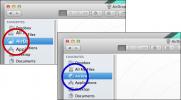मैकओएस कैटालिना बीटा से मैकोस कैटालिना स्थिर पर कैसे स्विच करें
MacOS Catalina अब समर्थित मैक के साथ सभी उपयोगकर्ताओं के लिए उपलब्ध है। यह ओएस का आधिकारिक स्थिर संस्करण है जिसे ज्यादातर लोग अपग्रेड करेंगे। यदि आप कई उपयोगकर्ताओं में से एक हैं, जो कैटेलिना बीटा में शामिल हो गए, आप तब भी बीटा बिल्ड प्राप्त करना जारी रखेंगे जब तक कि आप macOS Catalina बीटा से macOS Catalina को स्थिर नहीं कर लेते। यह करना काफी आसान है, और आप इसे अपने मैक से कर सकते हैं। सुरक्षित होने के लिए, सुनिश्चित करें कि आपने पहले सब कुछ वापस कर लिया है।
macOS कैटालिना बीटा macOS कैटालिना स्थिर
वर्तमान में MacOS बीटा प्रोग्राम में नामांकित मैक पर, मेनू बार पर Apple मेनू पर जाएं। मेनू से 'मैक के बारे में' विकल्प चुनें। खुलने वाली विंडो में, 'सॉफ़्टवेयर अपडेट' पर क्लिक करें।

यह सिस्टम प्राथमिकताएं खोलेगा और आपका मैक अपडेट के लिए जांच करेगा, यदि आप बाएं कॉलम को देखते हैं सॉफ़्टवेयर अद्यतन विंडो, आपको एक संदेश दिखाई देगा जो आपको बताएगा कि मैक को Apple बीटा सॉफ़्टवेयर में नामांकित किया गया है कार्यक्रम। इस संदेश के तहत एक 'विवरण' विकल्प है। इसे क्लिक करें।

आपको एक संदेश दिखाई देगा जो पूछेगा कि क्या आप डिफ़ॉल्ट अपडेट सेटिंग्स को पुनर्स्थापित करना चाहते हैं। यह वही है जो अनिवार्य रूप से आपको बीटा चैनल से वापस मिलता है और स्थिर चैनल पर वापस जाता है। Will रिस्टोर डिफॉल्ट्स ’बटन पर क्लिक करें और आपका मैक अपडेट के लिए जाँच करेगा।

यदि macOS कैटालिना का एक संस्करण उपलब्ध है, जो आपके द्वारा स्थापित बीटा संस्करण की तुलना में नया है, तो आपको स्थिर एक में अपग्रेड किया जाएगा। यदि आप अपने मैक पर जो बीटा चला रहे हैं वह एक नया संस्करण है, तो आपको MacOS कैटालिना के बाद के संस्करण के लिए प्रतीक्षा करने के लिए स्थिर होना होगा। यह सीमा macOS के अंतर्निहित सॉफ़्टवेयर अपडेट सुविधा का उपयोग करने के साथ आती है।
आप अभी भी मैक को कैटालिना के स्थिर संस्करण में बदलने के लिए मजबूर कर सकते हैं, भले ही आप जिस बीटा संस्करण को चला रहे हों वह स्थिर वाले से अधिक हो। प्रक्रिया अभी बहुत लंबी होने जा रही है। आपको macOS कैटालिना के लिए एक बूट करने योग्य ड्राइव बनाना होगा और सिस्टम की एक साफ स्थापना करना होगा। यह निश्चित रूप से काफी नुकसान के साथ आता है जैसे कि आपकी सभी फाइलें हटाई जा रही हैं। क्लीन बूट करने से पहले बैक अप लें और फिर फ़ाइलों को पुनर्स्थापित करने के लिए बैक अप का उपयोग करें। सुनिश्चित करें कि आप क्लीन इन्स्टॉल करने के बाद बीटा प्रोग्राम से बाहर निकलें या आपका मैक सॉफ़्टवेयर अपडेट के माध्यम से बीटा बिल्ड प्राप्त करना जारी रख सकता है।
खोज
हाल के पोस्ट
OS X माउस कर्सर के आसपास ज़ूम करें और प्रस्तुति के लिए हाइलाइट क्लिक करें
कम से कम कहने के लिए अच्छी प्रस्तुति सहायता उपकरण अक्सर मुश्किल से ...
डॉक या लॉन्चपैड में शॉर्टकट से ओएस एक्स वरीयता पैन खोलें
ओएस एक्स में सिस्टम प्राथमिकताएं, विंडोज पर नियंत्रण कक्ष के बराबर,...
KillerKeys VR एक वर्चुअल कीबोर्ड का उपयोग करके मैक ऐप्स के लिए हॉटकी सिखाता है
अगर मुझे कोई ऐसा ऐप मिलता है जो अच्छी तरह से काम करता है, तो कुछ ऐस...